In TYPO3 einbinden#
Wenn Sie TYPO3 in der Version 1.0 bis 5.9 verwenden, dann können Sie die BibSonomy TYPO3-Extension nutzen, um Publikationslisten aus PUMA in Ihre Webseite zu integrieren. In TYPO3 v6.0 gab es viele bedeutende Änderungen am TYPO3-System. Daher haben wir eine komplett neue Extension entwickelt, die auf TYPO3 Flow basiert. Bitte nutzen Sie für alle TYPO3-Instanzen ab v6.0 die folgende Extension: BibSonomy CSL (ext_bibsonomy_csl).
Mit der Extension können Sie nicht nur Publikationslisten in TYPO3 laden, Sie können auch das Aussehen mittels CSL Stylesheets (Citation Style Language) definieren. Damit Sie schnell starten können, haben wir der Extension bereits ein paar vordefinierte CSL Stylesheets beigelegt. Sie können diese aber auch gerne jederzeit anpassen oder aber eigene Stylesheets entwickeln. Außerdem können Sie ebenfalls Ihre Tagcloud aus PUMA in Ihre Webseite integrieren.
Installation#
Um PUMA CSL zu installieren, melden Sie sich bei ihrer TYPO3-Instanz als Administrator an und suchen Sie über Extension Manager => Import Extensions nach der Extension ext_bibsonomy_csl und importieren Sie diese.
 |
Nach erfolgreichem Import wird die Extension unter "Verfügbare Extensions" angezeigt. Klicken Sie auf das +-Symbol, um es zu aktivieren.
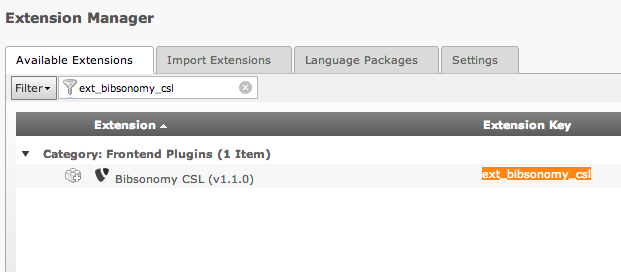 |
Publikationslisten hinzufügen mit dem Frontend Plugin#
Nachdem Sie die Extension importiert und aktiviert haben, können Sie Publikationslisten erstellen. Fügen Sie dazu der Seite, auf der die Publikationsliste erscheinen soll, ein neues Plugin hinzu - wählen Sie aus der Liste "PUMA Publication List".
 |
Im Reiter "General" tragen Sie einen Titel für die Publikationsliste ein.
 |
Wählen Sie den Reiter "Plugin" an und nehmen Sie die gewünschten Einstellungen vor. Sie können zwischen user, group oder viewable wählen, um den Inhalt aus PUMA zu wählen. Detaillierte Informationen finden Sie hier.
Beispiel: Sie wollen Ihre eigene Publikationsliste einbinden. Dazu wählen Sie zunächst unter "Content Source": "user". Tragen Sie dann den gewünschten (Ihren) Nutzernamen unter "Insert the id of user ..." ein. Dann können Sie die Einträge der Publikationsliste über Schlagworte filtern (select content via tags). Um nur eigene Einträge anzeigen zu lassen, verwenden Sie den Systemtag myown. Sie können zudem die Anzahl der angezeigten Publikationen begrenzen sowie mittels Freitext filtern.
 |
WARNUNG: Bitte beachten Sie, dass die Extension Ihre gesamte Publikationsliste darstellt, wie Sie sie in PUMA sehen (auch private Publikationen). Wenn Sie z. B. an eine Publikation ein Dokument angehängt haben, dann wird dieses auch in der Publikationsliste angezeigt. Dadurch können für Sie urheberrechtliche Konsequenzen entstehen. Wir empfehlen Ihnen daher für die Nutzung einen zusätzlichen Account anzulegen, mit dem Sie in PUMA nur die TYPO3-Publikationen verwalten.
Im Reiter "Layout" können Sie die Gestaltung der Publikationsliste anpassen. Dies geschieht durch Citation Style Language (CSL), das ist eine frei verfügbare XML-basierte Auszeichnungssprache. Eine große Liste an frei verfügbaren CSL-Vorlagen finden Sie hier: http://www.zotero.org/styles/.
 |
Im dritten und letzten Reiter "Login" müssen Sie ihre PUMA API-Daten hinterlegen. Nur so kann sich die TYPO3 Extension bei PUMA anmelden und Ihre Daten abrufen. Ihre API-Daten finden Sie hier.
Tagcloud hinzufügen mit dem Frontend Plugin#
Sie können Ihren Webseiten nicht nur Publikationslisten hinzufügen, sondern auch Ihre PUMA Tagcloud. Fügen Sie dazu der Seite, auf der die Tagcloud erscheinen soll, ein neues Plugin hinzu. Wählen Sie aus der Liste "Bibsonomy Tag Cloud".
 |
Wie bei "Publikationsliste hinzufügen" können Sie auch hier zwischen verschiedenen Modi wählen.
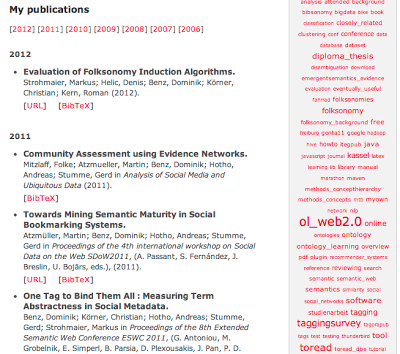 |
CSL Styles mit dem Backend Module verwalten#
TYPO3-Extensions sind klassisch in Frontend- und Backend-Module unterteilt. Die Frontend-Module "Publikationsliste hinzufügen" und "Tagcloud hinzufügen" wurden bereits erklärt. In diesem Abschnitt soll es um das Backend-Modul gehen, mit dem Sie die CSL-Stylesheets verändern können.
Bereits mit der Extension-Installation wird eine Reihe von CSL-Stylesheets ausgeliefert. Um weitere Stylesheets hinzuzufügen, erstellen Sie einen neuen Ordner im Seitenbaum und nennen diesen "CSL Styles". Wählen Sie diesen Ordner dann aus, klicken Sie auf "Neu" und wählen Sie "Add a custom style".
Es gibt drei Wege, um neue Stylesheets hinzuzufügen.
- Geben Sie den XML-Quellcode direkt in das Textfeld ein und klicken Sie dann auf "Save".
- Geben Sie in das Textfeld die URL des CSL-Stylesheets ein und klicken Sie auf "Import".
- Laden Sie ein CSL-Stylesheet von Ihrem Computer hoch und klicken Sie auf "Upload".
 |
Um eine Vorschau zu erhalten, klicken Sie auf "Show Styles".
 |
CSL-Stylesheets löschen Sie wie gewohnt über das Mülleimersymbol in TYPO3.
